Opret flere mapper ved hjælp af kommandoprompt og PowerShell
At oprette nye mapper(Creating new folders) på din Windows 11/10-pc er faktisk meget nemt, du skal bare højreklikke > New > Select Folder . Men at oprette mange mapper manuelt som denne kunne være lidt tidskrævende. Heldigvis er der muligheder, hvor du kan oprette flere mapper på én gang. I dette indlæg lærer vi om, hvordan du opretter flere mapper på din Windows 10-pc ved hjælp af kommandoprompt(Command Prompt) og PowerShell .
Sådan opretter du flere mapper(Multiple Folders) ved hjælp af kommandoprompt(Command Prompt)
For at åbne kommandoprompt(Command Prompt) skal du blot klikke på Windows -ikonet på dit tastatur og skrive cmd i søgefeltet.
Vælg Kommandoprompt(Choose Command Prompt) fra resultaterne, og dette åbner kommandopromptboksen(Command Prompt) for dig.

Mappen her er som standard sat til Brugermappe,(User folder) men du kan ændre den mappe i cmd(change the directory in cmd) , du vil oprette disse mapper i.

Nu, når biblioteket er indstillet, kan jeg oprette så mange mapper, jeg vil, bare ved at skrive kommandoen her.
Skriv følgende og tryk på Enter:
md 11 22 33 44 55 66 77
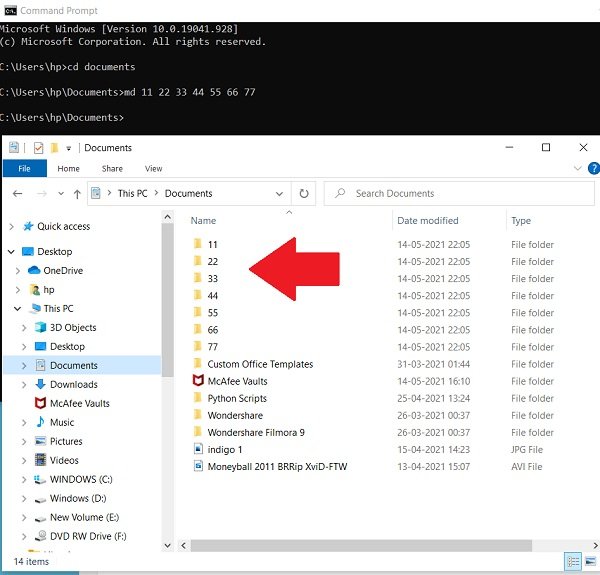
Gå og tjek dine dokumenter, (Documents, ) du vil se alle disse mapper oprettet.
Relateret(Related) : Sådan opretter du flere mapper på én gang i Windows(How to create multiple folders at once in Windows) .
Sådan opretter du flere mapper ved hjælp af PowerShell
Samme som vi gjorde for kommandoprompt(Command Prompt) , vil vi klikke på Windows -ikonet på tastaturet og skrive PowerShell i søgefeltet. Klik(Click) på Windows PowerShell og åbn den.

På samme måde som CMD vil PowerShell også åbne med dig i brugermappen som standard, men ja, du kan også ændre mappen her.
Skift mappen(Directory) til dokumenter(Documents) eller hvilken mappe du vil vælge. Skriv følgende og tryk på Enter:
cd Documents

Indtast kommandoen, og tryk på Enter:
"alpha", "beta", "gamma", "delta" | %{New-Item -Name "$_" -ItemType "Directory"}

Du vil se de nyoprettede mapper!
TIP : Du kan også oprette flere mapper på én gang ved hjælp af Excel(create multiple folders at once using Excel) og spare din tid.
Related posts
Sådan kører du ALTID kommandoprompt og PowerShell som administrator
Sådan nulstiller du PowerShell og kommandoprompt til standardindstillinger
Find oplysninger om fil- og mappeejerskab ved hjælp af kommandoprompt
Sådan skifter du mellem CMD og PowerShell i Windows Terminal
Slet en mappe eller fil ved hjælp af kommandoprompt (CMD)
Nulstil PowerShell og CMD til deres standardindstillinger
Sådan får du en liste over alle enhedsdrivere ved hjælp af kommandoprompt
Kommandoprompt (CMD) - 8 netværkskommandoer, du bør kende
Kommandoprompt kører ikke som administrator i Windows 11/10
Aktiver Fjernskrivebord ved hjælp af kommandoprompt eller PowerShell
Tjek Windows 10 OS-arkitektur ved hjælp af PowerShell eller kommandoprompt
Hvad er kommandoprompten (CMD)?
Sådan afinstalleres et program ved hjælp af kommandoprompt i Windows 11/10
Sådan kører du kommandoprompt som administrator i Windows 11/10
Sådan dræber du en proces ved hjælp af kommandolinje i Windows 11/10
TAB-tasten til Autofuldførelse virker ikke i kommandoprompt
Hvilken model er min Windows 10 pc, bærbare computer eller tablet? 8 måder at finde ud af -
Skift adgangskode til lokal konto ved hjælp af kommandoprompt eller PowerShell
Hvordan får jeg vist alle brugerne på en Windows-computer? (5 måder) -
Sådan tælles filerne i en mappe ved hjælp af PowerShell, CMD eller File Explorer
